centos6.7下安装oracle12C
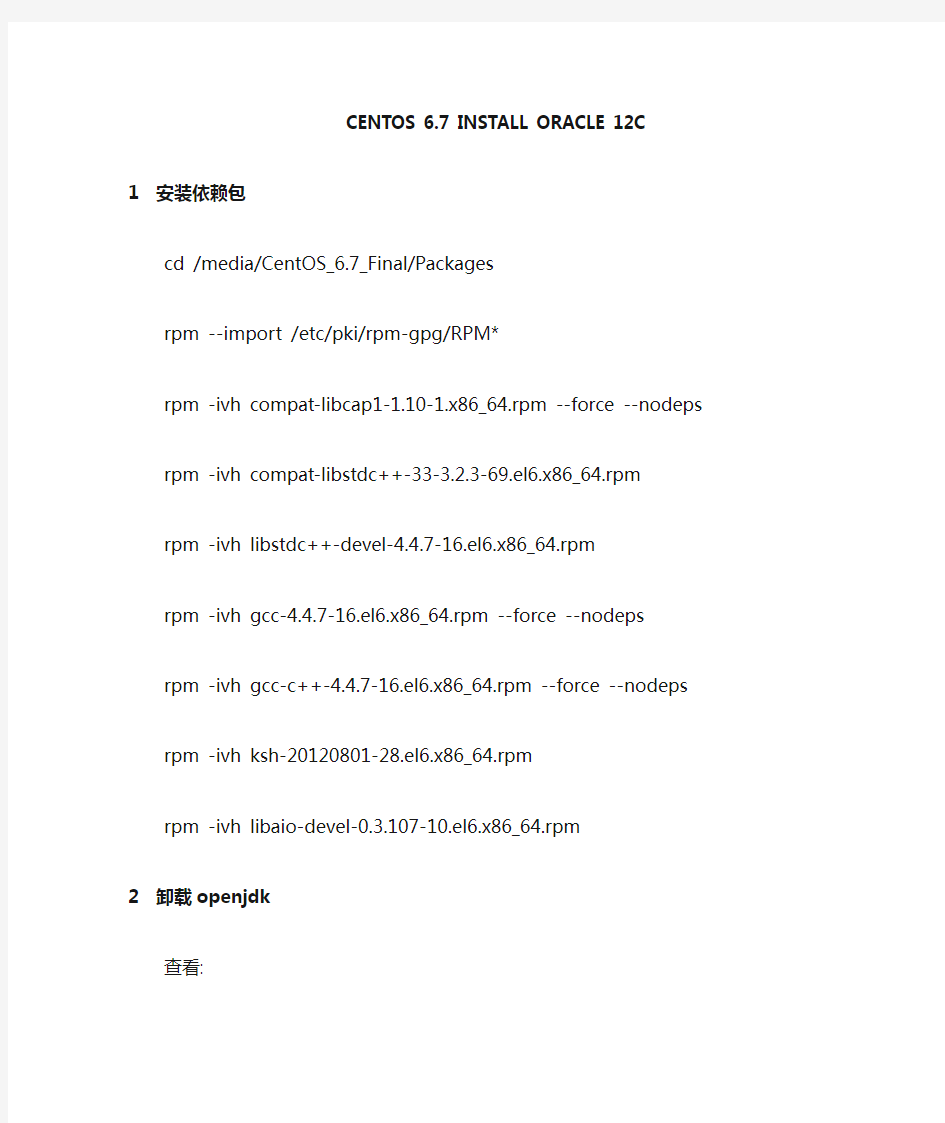

CENTOS 6.7 INSTALL ORACLE 12C 1安装依赖包
cd /media/CentOS_6.7_Final/Packages
rpm --import /etc/pki/rpm-gpg/RPM*
rpm -ivh compat-libcap1-1.10-1.x86_64.rpm --force --nodeps
rpm -ivh compat-libstdc++-33-3.2.3-69.el6.x86_64.rpm
rpm -ivh libstdc++-devel-4.4.7-16.el6.x86_64.rpm
rpm -ivh gcc-4.4.7-16.el6.x86_64.rpm --force --nodeps
rpm -ivh gcc-c++-4.4.7-16.el6.x86_64.rpm --force --nodeps
rpm -ivh ksh-20120801-28.el6.x86_64.rpm
rpm -ivh libaio-devel-0.3.107-10.el6.x86_64.rpm
2卸载openjdk
查看:
rpm -qa | grep java
卸载:
rpm -e --nodeps java-1.7.0-openjdk-1.7.0.79-2.5.5.4.el6.x86_64
rpm -e --nodeps java-1.6.0-openjdk-1.6.0.35-1.13.7.1.el6_6.x86_64
3安装jdk 1.8
rpm -i jdk-8u77-linux-x64.rpm
4安装数据库12C准备
4.1创建ORACLE用户
groupadd oinstall
groupadd dba
useradd -g oinstall -G dba oracle
passwd oracle
mkdir -p /data/app/oracle
mkdir -p /data/oradata
chown -R oracle:oinstall /data/app/oracle /data/oradata chmod -R 775 /data/app/oracle /data/oradata
4.2配置内核参数
vi /etc/sysctl.conf
fs.aio-max-nr = 1048576
fs.file-max = 6815744
kernel.shmall = 2097152
kernel.shmmax = 4294967295
kernel.shmmni = 4096
kernel.sem = 250 32000 100 128
net.ipv4.ip_local_port_range = 9000 65500
net.core.rmem_default = 262144
net.core.rmem_max = 4194304
net.core.wmem_default = 262144
net.core.wmem_max = 1048576
sysctl -p
4.3修改系统限制
vi /etc/security/limits.conf
oracle soft nproc 2047
oracle hard nproc 16384
oracle soft nofile 1024
oracle hard nofile 65536
vi /etc/pam.d/login
session required /lib/security/pam_limits.so session required pam_limits.so
vi /etc/profile
if [ $USER = "oracle" ]; then
if [ $SHELL = "/bin/ksh" ]; then
ulimit -p 16384
ulimit -n 65536
else
ulimit -u 16384 -n 65536
fi
fi
4.4切换到oracle用户下,配置环境变量su - oracle
vi .bash_profile
export ORACLE_BASE=/data/app/oracle
export ORACLE_HOME=$ORACLE_BASE/product/
export ORACLE_SID=ORCL
export PATH=$PATH:$ORACLE_HOME/bin
export LD_BIBRARY_PATH=$ORACLE_HOME/lib:/usr/lib
5配置X-start
6解压安装文件
unzip linuxamd64_12102_database_* 7开始安装ORACLE12C
7.1安装数据库软件
运行X-start,切换到安装目录
cd /home/oracle/database
./runInstaller
7.1.1安装数据库软件
7.1.4版本
7.1.5安装位置直接读取环境变量的
7.1.6选择组
第二个数据库操作员默认是空的,应该是没有建这个组。
7.1.7条件检查
可以再安装前先检查一次,然后把不满足的地方补上,比如说依赖包
7.1.8执行root脚本
sh /data/app/oraInventory/orainstRoot.sh sh /data/app/oraInventory/orainstRoot.sh
7.1.9oracle12c数据库软件安装完成
7.2使用dbca创建数据库
7.2.1在X-start命令窗口输入dbca
7.2.2选择创建数据库
7.2.3选择高级模式
7.2.4数据库模板
7.2.5数据库标识
此部分全局数据库名SID 表示的是创建的CDB容器—容器数据库,这是必须要的
下面可以选择是否创建PDB—插接式数据库,12C的特性。
这里我们一起创建一个PDB。
7.2.6配置EM 选择不配置
WindowsServer2016虚拟机安装Oracle12cRAC
WindowsServer2016虚拟机安装Oracle12c_RAC 群集磁盘2:ASM 第1章安装环境确认 1.1 硬件平台(Hyper-V) RAC-A 1G内存双网卡 RAC-B 1G内存双网卡 iscsi服务器1G内存 1.2 软件环境 操作系统:Windows Server 2016 Oracle软件:Oracle Database 12c Release 1 (12.1.0.2.0)
集群工具:Oracle Database Grid Infrastructure (12.1.0.2.0) 磁盘管理工具:ASM 1.3 安装平台信息 第2章环境准备 2.1 修改主机名 在两台主机上分别执行,计算机——右键(属性),主机名设置为RAC-A和RAC-B。 2.2 关闭防火墙 关闭所有防火墙。
停止Windows Firewall系统服务。 在主机1和主机2上ping对方的公用和私用地址,要求都能ping通。 2.3 配置DEP 在两台主机上,计算机——右键(属性)——更改设置——高级(设置)——数据执行保护(DEP),选择仅为基本windows程序和服务启用(重启后才能生效)。
2.4 关闭UAC 在两台主机上,控制面板(小图标方式查看)——用户账户——更改用户账户控制设置,改为从不通知,确定(重启后生效)。 2.5 禁用媒体感知功能 因为在网络调试时,Windows 的“媒体感知”功能会检测出本机和局域网设备没有正常连通,接着可能就会禁用捆绑在网卡上的某些网络协议,其中就包括TCP/IP 协议。由于TCP/IP 协议被禁用了,这样该TCP/IP 应用程序就无法进行调试了。(该设置重启生效) 在HKEY_LOCAL_MACHINE\System\CurrentControlSet\Services\Tcpip\Parameters中添加键值如下:
Oracle_11g 安装图解(详细版)
Oracle 11g安装图文攻略 呵呵,花了一个多小时,左右把11g安装折腾好了。其中折腾SQL Developer 花了好长时间,总算搞定了。好了,先总结下安装步骤,希望给后面的童鞋提高安装效率。呵呵。 一、Oracle 下载 注意Oracle分成两个文件,下载完后,将两个文件解压到同一目录下即可。路径名称中,最好不要出现中文,也不要出现空格等不规则字符。 官方下地址: https://www.360docs.net/doc/6f17463756.html,/technetwork/database/enterprise-edition/downloads/ index.html以下两网址来源此官方下载页网。 win 32位操作系统下载地址: https://www.360docs.net/doc/6f17463756.html,/otn/nt/oracle11g/112010/win32_11gR2_database_ 1of2.zip https://www.360docs.net/doc/6f17463756.html,/otn/nt/oracle11g/112010/win32_11gR2_database_ 2of2.zip win 64位操作系统下载地址: https://www.360docs.net/doc/6f17463756.html,/otn/nt/oracle11g/112010/win64_11gR2_database_ 1of2.zip https://www.360docs.net/doc/6f17463756.html,/otn/nt/oracle11g/112010/win64_11gR2_database_ 2of2.zip 二、Oracle安装 1. 解压缩文件,将两个压缩包一起选择,鼠标右击 -> 解压文件如图
oracle 11g 安装图解
oracle 11g 安装图解 启动OUI后出现“选择安装方式”窗口,我们选择:高级安装 步骤3:出现“选择安装类型”窗口,选择我们需要安装的版本。我们在此肯定是选择企业版。
至于产品语言不用选择,它会根据当前系统的语言自动调整!步骤4:出现“安装位置”窗口
Oracle 基目录:用于安装各种与ORACLE软件和配置有关的文件的顶级目录。 软件位置:用于存放安装具体ORACLE产品的主目录和路径。在此我们使用默认的配置。 在此ORACLE会选择剩余空间最多的盘作为基目录和安装目录的所在盘。 可以输入一个电子邮件或是metalink接收安全问题通知,在此我直接输入一个电子邮件,当然也可以是metalink用户信息!
步骤5:再向下就是对安装环境进行检测,如果不满足条件则会给出相应的提示,如图所示: 在此是因为我的内存不足,所以会报此提示,那么我们在此调整内存,以满足条件后再继续安装。
步骤6:出现“选择配置选项”如图:
在此选择安装数据库。 如果是“配置自动存储管理”,则自动存储管理(ASM)可用来自动化和简化对数据文件、控制文件和日志文件的优化布局。自动存储管理(ASM)将每个文件切割成许多小扩展文件,并将它们平均分散在一个磁盘组的所有磁盘上。一旦自动存储管理(ASM)磁盘组建立,创建和删除文件的时候,Oracle数据库都会从磁盘组自动分配存储空间。 如果是“仅安装软件”,则只安装ORACLE软件,在安装之后还需要再运行数据库配置助手创建数据库。 步骤7:出现“选择数据库配置”窗口,在此需要选择在安装过程中创建的数据库类型。 一般用途/事务处理:适合各种用途的预配置数据库。 数据仓库:创建适用于特定需求并运行复杂查询环境。常用于存储并快速访问大量记录数据。 高级:安装结束后运行ORACLE DBCA后,用户才可以配置数据库。
oracle12C for linux安装手册
下面不过多介绍,请阅读OEL6上安装Oracle 12c。 1、系统信息: 1[root@12c ~]# uname -a 2Linux https://www.360docs.net/doc/6f17463756.html, 2.6.32-300.10.1.el5uek #1 SMP Wed Feb 22 17:37:40 EST 201 2 x86_64 x86_64 x86_64 GNU/Linux 3 4[root@12c ~]# grep MemTotal /proc/meminfo 5MemTotal: 3273192 kB 6 7[root@12c ~]# grep SwapTotal /proc/meminfo 8SwapTotal: 8285752 kB 9 10[root@12c ~]# df -h 11F ilesystem Size Used Avail Use% Mounted on 12/dev/sda3 36G 3.8G 31G 12% / 13/dev/sda1 99M 22M 72M 24% /boot 14t mpfs 1.6G 0 1.6G 0% /dev/shm 15/dev/sdb1 5.0G 5.0G 0 100% /usr/swap 这里简单说明下,我安装的OEL5 SWAP空间仍然不够大,因此我就扩展了下,扩展方法: 我在虚拟机新增一块儿5G的disk,启动后fdisk分区了下: 1[root@12c ~]# fdisk -l 2 3 4Disk /dev/sda: 42.9 GB, 42949672960 bytes 5255 heads, 63 sectors/track, 5221 cylinders 6Units = cylinders of 16065 * 512 = 8225280 bytes 7 8 Device Boot Start End Blocks Id System 9/dev/sda1 * 1 13 104391 83 Linux 10/dev/sda2 14 421 3277260 82 Linux swap / Solaris 11/dev/sda3 422 5221 38556000 83 Linux 12 13D isk /dev/sdb: 5368 MB, 5368709120 bytes 14255 heads, 63 sectors/track, 652 cylinders 15U nits = cylinders of 16065 * 512 = 8225280 bytes 16 17 Device Boot Start End Blocks Id System 18/dev/sdb1 1 652 5237158+ 83 Linux ext3格式化: 1[root@12c ~]# mkfs.ext3 /dev/sdb1 2mke2fs 1.39 (29-May-2006) 3Filesystem label= 4OS type: Linux 5Block size=4096 (log=2) 6Fragment size=4096 (log=2) 7655360 inodes, 1309289 blocks 865464 blocks (5.00%) reserved for the super user 9First data block=0 10M aximum filesystem blocks=1342177280 1140 block groups 1232768 blocks per group, 32768 fragments per group 1316384 inodes per group 14S uperblock backups stored on blocks: 15 32768, 98304, 163840, 229376, 294912, 819200, 884736 16 17W riting inode tables: done 18C reating journal (32768 blocks): done 19W riting superblocks and filesystem accounting information: done 20 21T his filesystem will be automatically checked every 31 mounts or
RHEL7.0 安装Oracle12C-R2(不含CDB)图文详解[wumin]整理
RHEL7.0 安装Oracle12C-R2图文详解 一、环境: rhel7.0@VMware12,分配资源:CPU:2颗,内存:4GB,硬盘空间:20GB Oracle12CR2企业版64位 二、过程纪要: 1.系统准备 A.网络设置,修改网络配置文件 # more /etc/sysconfig/network-scripts/ifcfg-eno16777736 TYPE=Ethernet BOOTPROTO=static #修改 IPADDR=100.100.100.101 #新增 GATEWAY=100.100.100.1 #新增 NETMASK=255.255.255.0 #新增 DEFROUTE=yes PEERDNS=yes PEERROUTES=yes IPV4_FAILURE_FATAL=no IPV6INIT=yes IPV6_AUTOCONF=yes IPV6_DEFROUTE=yes IPV6_PEERDNS=yes IPV6_PEERROUTES=yes IPV6_FAILURE_FATAL=no NAME=eno16777736 UUID=00840500-8c47-4dcd-9f2c-45c409cd578e DEVICE=eno16777736 ONBOOT=yes #修改 B.主机名—修改主机名 #hostnamectl set-hostname r7-ora12c C.编辑hosts文件 # vi /etc/hosts 127.0.0.1 localhostlocalhost.localdomain localhost4 localhost4.localdom ain4
linux安装Oracle 12C
系统配置准备及安装1.创建Oracle用户和用户组及修改密码groupadd dba groupadd oinstall useradd -g oinstall -G dba oracle passwd oracle id oracle 2.创建安装目录 mkdir -p /temp chown -R oracle:oinstall /temp 待安装oracle时用 mkdir -p /u01/app/oracle chown -R oracle:oinstall /u01/app/oracle chmod -R 775 /u01/app/oracle mkdir -p /u01/app/oraInventory
chown -R oracle:oinstall /u01/app/oraInventory chmod -R 775 /u01/app/oraInventory 3.把RPM和oracle包拷入到temp文件夹下 4.安装RPM包:按此顺序安装;rpm -ivh为安装rpm文件命令,后面的是包名。 rpm -ivh zlib-1.2.3-27.el6.x86_64.rpm rpm -ivh zlib-devel-1.2.3-27.el6.x86_64.rpm rpm -ivh binutils-2.20.51.0.2-5.28.el6.x86_64.rpm rpm -ivh binutils-devel-2.20.51.0.2-5.28.el6.x86_64.rpm rpm -ivh compat-libcap1-1.10-1.x86_64.rpm rpm -ivh compat-libstdc++-33-3.2.3-69.el6.x86_64.rpm rpm -ivh elfutils-libelf-0.152-1.el6.x86_64.rpm rpm -ivh elfutils-libelf-devel-0.152-1.el6.x86_64.rpm rpm -ivh glibc-2.12-1.47.el6.x86_64.rpm rpm -ivh glibc-common-2.12-1.47.el6.x86_64.rpm rpm -ivh ksh-20100621-12.el6.x86_64.rpm rpm -ivh libaio-0.3.107-10.el6.x86_64.rpm rpm -ivh libaio-devel-0.3.107-10.el6.x86_64.rpm rpm -ivh libgcc-4.4.5-6.el6.x86_64.rpm rpm -ivh libgomp-4.4.6-3.el6.x86_64.rpm rpm -ivh libgxim-0.3.3-3.1.el6.x86_64.rpm rpm -ivh libmpcdec-1.2.6-6.1.el6.x86_64.rpm
Windows 2012 群集标准版安装Oracle11G
Windows 2012 群集标准版安装Oracle11G 安装前的准备工作 明确一点,oracle 群集安装有两种方法。第一在微软群集上安装,第二使用Oracle RAC安装。注意11G的名字有所变换。在微软群集上安装Oracle就不要使用RAC的安装方法,笔者就是概念不清白白折腾了半天时间。 本文是在微软群集上安装Oracle。 注意:为了避免出现目录不能访问的情况,请使用 首先保证群集安装正确 请读者自己搜索有关群集安装的准备工作,本人没有安装群集,因此这部分略去。 系统用户和密码 规划好超级用户名和密码,实例名称,以及漂移IP地址 这是因为安装时,需要安装两次,不要弄错了,两次安装要一样。 规划如下: Windows administrator/Qa123 System 的密码manager1234 Oracle 服务的漂移IP,192.168.70 实例名称: CNMS 安装过程叙述和解释 说明:概要部分来自《群集基础上安装ORACLE数据库》,解释来自本人的实际安装。
软件安装目录为oracle(建立在共享磁盘上)。 规划好这个目录,因为两次安装要一致。如果不喜欢用这个目录,请注意修改,并牢记修改Oracle目录的地方,要做同样的修改。 在B节点(停止A节点)安装数据库软件(不要建库)。 这样做并不是必须的。做的目的是在第一次启用群集时,选择A节点。 安装完毕之后,修改oracle目录名称为oracle1。建立oracle目录。 记住这个地方!这个很重要,目的是安装第二次Oralce时,不要有错误提示和警告。 在A节点(停止B节点)安装数据库软件(不要建库)与B节点保持一致。 这样做的目的是保证群集节点切换后,Oracle对外表现是一样的。 在A节点(停止B节点)使用dbca建立数据库。 和使用菜单应该是一样的。这样做,是为了描述更更准确。 建库完毕之后,停止Oracle所有服务并把服务启动类型改为手动。 系统会模拟手工启动。 在B节点(停止A节点)使用dbca建立数据库与A节点保持一致。 牢记A节点使用的参数。 建库完毕之后,停止Oracle所有服务并把服务启动类型改为手动。 系统会模拟手工启动。 启动群集所有节点。 无解释 配置群集通用服务。(Oracle通用服务必须单独使用IP,此IP为Oracle漂移IP)群集的关键之处,注意漂移IP可以随便设定,但是要保持一致。 测试Oracle群集 测了才踏实。
Windows 8 64bit 安装配置Oracle 12c(原创)
Windows 8 64bit 安装配置Oracle 12c 1前期准备: 操作系统:Windows 8 64bit 2软件准备: 到官网下载最新的Oracle数据库,网址如下: https://www.360docs.net/doc/6f17463756.html,/technetwork/database/enterprise-edition/downloads/index.html
3软件安装: ⑴下载完成该软件后,将这两个文件解压再加在一起,得到如下文件: ⑵双击setup.exe,开始安装,如下图所示:
⑶来到“配置安全更新”,直接点击“下一步”,如下图所示: ⑷来到“下载软件更新”,选择第三个“跳过软件更新”,如下图所示:
⑸来到“选择安装选项”,选择第一个“创建和配置数据库”,如下图所示: ⑹来到“系统类”,选择第一个“桌面类”,如下图所示:
⑺来到“指定Oracle主目录用户”,这里建议选择第三个“使用Windows内置账户”,在弹出的对话窗中选择“是”,如下图所示:
⑻来到“典型安装配置”,如下图所示: ①默认情况下,软件会安装在磁盘空间最大的盘上,如果想改的话,建议只改动“Oracle基目录”的盘符(如把“C”改为“D”),这样,其他的安装位置也会跟随着改变; ②数据库版本有四个,分别是:企业版、标准版、标准版1、个人版,四者的区别主要在数据库功能上,考虑到电脑的性能等问题,我选择个人版(我是学生,非商业应用); ③字符集我选择默认的国际标准编码; ④全局数据库名可以改也可以不改,建议不改; ⑤管理口令和确认口令是一对相同的登录密码,需记住; ⑥剩余的选项可以不管了,建议不用更改,选择“下一步”;
Linux环境下安装Oracle12c
Linux环境下安装Oracle数据库(不使用12c的新特性-CDB和PDB) 一、安装Oracle所必需的包 1、root用户安装以下RPM软件包 yum -y install gcc gcc-c++ make binutils compat- libstdc++-33 glibc glbic-devel libaio libaio-devel libgcc libstdc++ libstdc++-devel unixODBC-devel sysstat ksh unzip 二、内核参数配置 1、root用户登录,修改/etc/sysctl.conf文件,在此文件中添加以下参数: fs.aio-max-nr = 1048576 fs.file-max = 6815744 kernel.shmall = 2097152 kernel.shmmax = 536870912 kernel.shmmni = 4096 kernel.sem = 250 32000 100 128 net.ipv4.ip_local_port_range = 9000 65500 net.core.rmem_default = 262144 net.core.rmem_max = 4194304 net.core.wmem_default = 262144 net.core.wmem_max = 1048576 注:
命令生效 /sbin/sysctl -p 三、创建安装数据库所需要的用户(组) 1、添加oracle用户帐号跟用户组oinstall、dba,并定义为oracle 用户的主次组,root用户操作。 groupadd oinstall groupadd dba useradd -g oinstall -G dba oracle passwd oracle #给oracle用户设置密码 oracle20190107 #密码 四、添加oracle用户的限制参数 1、将以下内容添加到vim /etc/security/limits.conf oracle soft nproc 2047 oracle hard nproc 16384 oracle soft nofile 1024 oracle hard nofile 65536 oracle hard stack 10240 2、将如下内容添加到 /etc/pam.d/login中 session required /lib/security/pam_limits.so session required pam_limits.so
Linux7上安装Oracle12c及详细配置
Linux7安装Oracle 12c数据库详细配置操作 1前言 一般企业级的服务器都是采用Linux或者Unix,因为相对Windows系统来说,Linux和Unix 服务器稳定性比较好、可以多用户操作系统、bug较Windows少、调控性高、可以根据实际应用做出相应的调整、排错性强,而且Linux是免费的而Windows收费。另外,对于企业来说,更希望程序执行的效率更高些,虽然这两个系统的人工成本高,但是更有可能兼顾程序的效率,所以一般生产用的服务器都是Linux和Unix。 2 Linux下Oracle 12c数据库的安装 Linux 6(x86-64)系统对应的Oracle 12c数据库可以通过在ORACLE官网进行下载,下载完后,需要将2个文件解压到同一目录下,路径名称中,最好不要出现中文,也不要出现空格等不规则字符; 2.1 安装前准备工作 2.1.1 操作系统软硬件检查 1. 内存要求 1) 最小值为1 GB of RAM,建议值为2 GB of RAM or more; 2) 查询命令:# grep MemTotal /proc/meminfo 本测试系统环境为Linux 6.4(x86-64),内存有1.8G多,满足Oracle 12c的内存安装要求。 2. 交换空间要求 1) 查询命令:# grep SwapTotal /proc/meminfo
2) 通过命令:# free查看内存和交换空间的使用情况。 由上面本机内存1.8G可知,只要交换空间在1.8*1.5以上就可以,查询可知本机的交换空间接近4G,满足要求。 3. 系统内核版本 1) 查询系统位数命令:# uname -m; 2) 查询系统版本命令:# cat /proc/version或# cat /etc/redhat-release或# lsb_release -id; 3) 查询系统内核版本:# uname -r。 经查询可知,本机系统为RedHat 6.4(x86_64),系统版本和内核版本都在Oracle 12c支持的范围内。 4. 磁盘空间要求 用来安装的Oracle 12c对应版本的目录硬盘保留量至少满足上面的要求,一般情况下,这个都不是问题,如果有疑问,可以用df -h命令查询一下目录所在的硬盘空间使用情况。 5. /tmp空间至少1GB 1) 查询命令:# df -h /tmp,Oracle安装目录中的/oradata目录用来存放数据文件,/tmp目录是根文件系统的一部分,而图5-8中查询结果显示根目录还剩余29G,满足条件。 2) 通过命令:# df -h查看各个磁盘的使用情况。
centos6.7下安装oracle12C
CENTOS 6.7 INSTALL ORACLE 12C 1安装依赖包 cd /media/CentOS_6.7_Final/Packages rpm --import /etc/pki/rpm-gpg/RPM* rpm -ivh compat-libcap1-1.10-1.x86_64.rpm --force --nodeps rpm -ivh compat-libstdc++-33-3.2.3-69.el6.x86_64.rpm rpm -ivh libstdc++-devel-4.4.7-16.el6.x86_64.rpm rpm -ivh gcc-4.4.7-16.el6.x86_64.rpm --force --nodeps rpm -ivh gcc-c++-4.4.7-16.el6.x86_64.rpm --force --nodeps rpm -ivh ksh-20120801-28.el6.x86_64.rpm rpm -ivh libaio-devel-0.3.107-10.el6.x86_64.rpm 2卸载openjdk 查看: rpm -qa | grep java 卸载: rpm -e --nodeps java-1.7.0-openjdk-1.7.0.79-2.5.5.4.el6.x86_64 rpm -e --nodeps java-1.6.0-openjdk-1.6.0.35-1.13.7.1.el6_6.x86_64
3安装jdk 1.8 rpm -i jdk-8u77-linux-x64.rpm 4安装数据库12C准备 4.1创建ORACLE用户 groupadd oinstall groupadd dba useradd -g oinstall -G dba oracle passwd oracle mkdir -p /data/app/oracle mkdir -p /data/oradata chown -R oracle:oinstall /data/app/oracle /data/oradata chmod -R 775 /data/app/oracle /data/oradata 4.2配置内核参数 vi /etc/sysctl.conf fs.aio-max-nr = 1048576 fs.file-max = 6815744 kernel.shmall = 2097152 kernel.shmmax = 4294967295 kernel.shmmni = 4096
Linux-Oracle12C安装图文详解-自己试验过的单机安装
运维资料 (最后修改时间:2018-10) 目录 Linux 安装Oracle12C (3) 1.1安装前准备 (3) 1.1.1下载Oracle Database 12cRelease 1安装介质 (3) 1.1.2检查硬件要求 (3) 1.1.2.1Check CPU (3) 1.1.2.2检查磁盘 (3) 1.1.3关闭防火墙 (4) 1.1.4检查软件要求 (4) 1.1.4.1操作系统版本检测 (4) 1.1.5系统配置准备 (6) 1.1.5.1创建Oracle用户和用户组 (6) 1.1.5.2创建安装目录 (6) 1.1.5.3修改系统内核参数 (7) 1.1.5.4设置用户限制 (7) 1.1.5.5配置环境变量 (8) 1.1.6解压安装文件 (9) 1.2安装过程 (9) 1.2.1安装数据库软件 (9) 1.2.2创建数据库 (18) 1.2.3创建监听器 (26) 1.2.4启动及停止数据库 (35) 1.2.4.1启动 (35) 1.2.4.1.1 .......................................................................................................................................... 启动数据库
35 1.2.4.1.2 ........................................................................................................................................................ 启动 35 1.2.4.2关闭数据库 (35) 1.2.4.2.1 ........................................................................................................................................................ 关闭 35 1.2.4.2.2 .......................................................................................................................................... 启动数据库 35
linux下oracle12c的静默安装
目录 1. 安装前准备 (1) 1.1 创建用户和组 (1) 1.2 创建目录和授权 (1) 1.3 查看系统环境 (1) 1.4 安装所需的软件包 (2) 2.配置文件和系统项 (2) 2.1 禁用selinux (2) 2.2 为用户oracle设置环境变量 (3) 2.3 内核参数设置 (4) 2.4 为用户oracle限制资源 (5) 3.安装oracle (5) 3.1 解压安装文件 (5) 3.2 安装oracle (6) 3.4 配置监听器 (8) 3.5 创建数据库 (9) 3.6 连接数据库 (10)
1. 安装前准备 1.1 创建用户和组 groupadd -g 4001oinstall groupadd -g 4002dba useradd -u 4001 -g oinstall -G dba oracle oinstall组:是清单目录组(Oracle Inventory group,用于管理清单目录(Inventory dba组:用于数据库管理。 1.2 创建目录和授权 mkdir -p /home/oracle/12c/db_base/db_home chown -R oracle:oinstall /home/oracle chmod -R 775 /home/oracle/12c/db_base 1.3查看系统环境 查看物理内存(最好2G以上)grepMemTotal /proc/meminfo 查看内存文件系统df–lh free –g 查看swap的大小grepSwapTotal /proc/meminfo 至少要有1G的临时空间df -h /tmp 查看系统版本lsb_release –a
Linux7.2下安装Oracle12C
RedHat Enterprise Linux 7下安装Oracle 12C 说明: 1.本文档为自己实验学习使用,请勿用于商业行为,如转载请著名出处,本文档大量参考于ycrsjxy的博文,在此表示感谢原文链接地址:https://www.360docs.net/doc/6f17463756.html,/618627/1598712 原创作品,允许转载,转载时请务必以超链接形式标明文章原始出处、作者信息和本声明。否则将追究法律责任。https://www.360docs.net/doc/6f17463756.html,/618627/1598712 2.实验系统环境为: VMware? Workstation 12 Pro小版本号:12.1.1 build-3770994RHEL7.2 内核版本:3.10.0-327.el7.x86_64 数据库软件:Oracle12C02 物理机系统:Windows 10 专业版 物理机环境:i5-7200U 8G内存256固态硬盘
安装准备: 说明:物理机环境、虚拟化环境和虚拟机操作系统安装请恕本文概不涉及 1.数据库下载地址:(请点选下图红色箭头位置圆点,同意授权后方可下载,所需甲骨文官网帐号本文档恕不提供,请自行注册)https://www.360docs.net/doc/6f17463756.html,/technetwork/database/enterprise-edition/downloads/oracle 12c-linux-12201-3608234.html 2.下载后可通过VMware Workstation内的共享工具vmhgfs共享给虚拟机使用,也可以使用SecureFXPortable等工具上传到虚拟机文件系统上,本文使用方法一,具体实施方法可以参考:https://https://www.360docs.net/doc/6f17463756.html,/view/26b23d083069a45177232f60ddccd a38366be141
RedHat6.5 Linux Oracle12C安装图文详解
运维资料 (最后修改时间:2015-6-24 15) 目录 Linux 安装Oracle12C (3) 1.1安装前准备 (3) 1.1.1下载Oracle Database 12cRelease 1安装介质 (3) 1.1.2检查硬件要求 (3) 1.1.2.1Check CPU (3) 1.1.2.2检查磁盘 (3) 1.1.3检查软件要求 (4) 1.1.3.1操作系统版本检测 (4) 1.1.4系统配置准备 (5) 1.1.4.1创建Oracle用户和用户组 (5) 1.1.4.2创建安装目录 (5) 1.1.4.3修改系统内核参数 (6) 1.1.4.4设置用户限制 (6) 1.1.4.5配置环境变量 (6) 1.1.5解压安装文件 (7) 1.2安装过程 (7) 1.2.1安装数据库软件 (7) 1.2.2创建数据库 (17) 1.2.3创建监听器 (25) 1.2.4启动及停止数据库 (34) 1.2.4.1启动 (34) 1.2.4.1.1 .......................................................................................................................................... 启动数据库 34
1.2.4.1.2 ........................................................................................................................................................ 启动 34 1.2.4.2关闭数据库 (34) 1.2.4.2.1 ........................................................................................................................................................ 关闭 34 1.2.4.2.2 .......................................................................................................................................... 启动数据库 34
winx64Oracle12c安装步骤
Win8 x64位下完美安装winx64_oracle_12c_database 作者:jmq 1、准备 1.1、下载oracle 12c R2 for Windows的版本 下载地址:https://www.360docs.net/doc/6f17463756.html,/technetwork/database/enterprise-edition/downloads/index.html 其中包括两个压缩包:winx64_12c_database_1of2.zip,winx64_12c_database_2of2.zip 1.2、解压oracle 12c R2 for Windows的版本 将两个压缩包解压到同一个目录下,即“database”,然后单击解压目录下的“setup.exe”文件: 2、安装过程 2.1、双击”s etup.exe”,软件会加载并初步校验系统是否可以达到了数据库安装的最低配置,如果达到要求,就会直接加载程序并进行下一步的安装;
2.2、在出现的“配置安全更新”窗口中,取消“我希望通过My Oracle Support接受安全更新”,单击“下一步”: 2.3、安装时请连接网络,当然这里选择跳过更新就可以了,点击“下一步”:
2.4、在“安装选项”窗口中,选择“创建和配置数据库”,单击“下一步”: 2.5、根据介绍选择”桌面类”还是”服务器类” ,选择”服务器类”可以进行高级的配置,我这里选择”桌面类”,单击”下一步“:
2.6、这步是其他版本没有的,这个的作用就可以更安全的管理orcl,主要是防止登录win系统勿删了oracle 文件,这里选择第二个”创建新windows用户“,输入用户名和口令,专门管理oracle文件的,单击”下一步“: 注意: 如果选择第一个或则第三个,就会出现这样的情况,导致不能往下进行了:
Oracle12c安装 CDB、PDB用户创建初探
Oracle 12c 初探 --1--使用sqlplus登录可插拔数据库 show con_name pdbs /*知识普及 --通过con_name能看到当前登录的环境是CDB根库,CDB包含一个名为PDB的可插拔库。 con_name CDB$ROOT CON_ID NAME OPEN_MODE RES ---------- --------------- 2 PDB$SEED READ ONLY NO 3 PDB MOUNTED **/ --2---创建公共表空间 create tablespace user_data logging datafile ‘E:\APP\SCOTT\ORADATA\ORCL\user_data.dbf’ size 50m autoextend on next 50m maxsize unlimited --3--- 删除表空间 --4---创建公用用户kmis, 需要使用C##作为该用户名的开头。如果使用传统创建用户的方法会报错。 CREATE USER C##KMIS PROFILE DEFAULT IDENTIFIED BY KMIS
DEFAULT TABLESPACEKMIS_DATA TEMPORARY TABLESPACE TEMP ACCOUNT UNLOCK; /*知识普及: C D B:CDB全称为Container Database,中文翻译为容器数据库。 P D B:PDB全称为Pluggable Database,中文翻译为可插拔数据库。 查看相关文档才发现12c与之前版本不一样,有两种用户:Common user 与Local User。Common user为公共用户,属于CDB用户。只要有权限就可访问任意的数据,包含pdb内部的数据。 Local User 是pdb 内部的用户,只能访问自己pdb内部用户的数据。**/
Oracle12c 安装完整版使用及卸载
Oracle12c安装与卸载 20151106 机器基础环境:Windows8(x64) 安装Oracle12c R2 for Windows(x64) 准备版本:winx64_oracle_12c_database 一.安装: 1、准备 1.1、下载oracle 12c R2 for Windows的版本 下载地址: https://www.360docs.net/doc/6f17463756.html,/technetwork/database/enterprise-edition/downloa ds/index.html 其中包括两个压缩包:winx64_12c_database_1of2.zip, winx64_12c_database_2of2.zip 1.2、解压oracle 12c R2 for Windows的版本 将两个压缩包解压到同一个目录下,即“database”,然后单击解压目录下的“setup.exe”文件:
2、安装过程 2.1、安装 双击”setup.exe”,软件会加载并初步校验系统是否可以达到了数据库安装的最低配置, 检查监视器参数,如果达到要求,就会直接加载程序并进行下一步的安装; 2.2、配置安全更新 在出现的“配置安全更新”窗口中,取消“我希望通过My Oracle Support 接受安全更新”,单击“下一步”: 注:电子邮件(可选) 我希望通过My Oracle Support接收安全更新(W)(可选) 一般情况下,这两项不必要勾选。
2.3、软件更新 安装时请连接网络,选择跳过更新,点击“下一步”:
2.4、安装选项 注:创建和配置数据库(C)(本文档选该项,下一步) 安装数据库软件并创建一个数据库实例(初学者) 仅安装数据库软件(D) 安装数据库软件,不会创建数据库实例(非初学者) 升级现有的数据库(U) 升级低版本的Oracle数据库 2.5、系统类 默认为“桌面类”; 如果是安装在服务器上,选择“服务器类”,如Windows Server系列,Ubuntu Server等。
Oracle12cR1安装图解(详解)
Oracle12c Release1安装图解(详解) Oracle12c终于发布了,代号为c,即为Cloud(云),替代了网格(Grid)运算。 我的机器基础环境:Windows8(x64) + Oracle11g Release2(x64),初次全新安装Oracle12c Release1(x64) 1.如图一,点击“setup”,建议以管理员身份运行。 图一 2. 接下来如图二,检查监视器参数(此处依据机子配置等待时间不等,要耐心) 图二 随后,如果符合安装要求,会出现安装程序界面 3.配置安全更新(图三) 电子邮件(可选)
我希望通过My Oracle Support接收安全更新(W)(可选) 一般情况下,这两项不必要勾选,如果你是DBA另说。 图三 4.取消勾选“我希望通过My Oracle Support接收安全更新(W)”,点击“下一步”,会弹出下图对话框,点击“是”即可,如图四 图四
5.软件更新(图五) 选择“跳过软件更新”,点击“下一步” 图五 6.安装选项(图六) 创建和配置数据库(C)(本文档选该项,下一步)安装数据库软件并创建一个数据库实例(初学者)仅安装数据库软件(D) 安装数据库软件,不会创建数据库实例(非初学者)升级现有的数据库(U) 升级低版本的Oracle数据库
图六 7.系统类(图七) 默认为“桌面类”; 如果是安装在服务器上,选择“服务器类”,如Windows Server 系列,Ubuntu Server等。
图七 8.指定Oracle主目录用户 (1)使用现有的Windows用户(X) 选择该项,有错误提示,如图八,如果选择该项,则需要指定没有管理权限的用户。 (2)创建新Windows用户(C) 本文档选择的是该选项,如图十,创建一个新用户,输入用户名和密码,确认密码(密码级别要求包含大小写字母、 数字) (3)使用Windows内置账户(L) 选择该项,也会弹出警告信息,如图九,即使是内置账户,Oracle也建议使用权限受限的账户。
